Siga o Olhar Digital no Google Discover
O aplicativo Google Files lançou um novo recurso para escanear documentos. Apesar de outros aplicativos disponibilizarem essa função para armazenamento de arquivos, no Google Files fica mais prático porque você não precisa sair dos seus arquivos para fazer a captura.
Ofertas

Por: R$ 67,95

Por: R$ 10,90

Por: R$ 2.069,90

Por: R$ 56,60

Por: R$ 75,85

Por: R$ 334,32
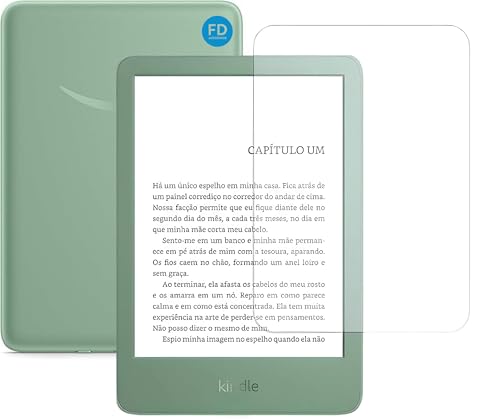
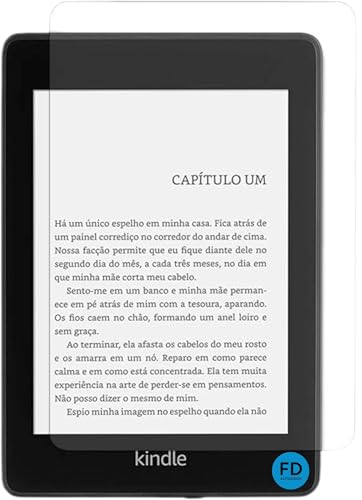
Por: R$ 24,75

Por: R$ 2.379,00




Por: R$ 15.522,79

Por: R$ 49,90

Por: R$ 140,00

Por: R$ 178,49


Por: R$ 198,99


Por: R$ 3.999,00

Por: R$ 160,65

Por: R$ 187,00


Por: R$ 209,90

Por: R$ 166,19

Por: R$ 330,00
Para usar o scanner do Files do Google, você precisa ter a versão mais recente do aplicativo instalada e aguardar a atualização. É que o Google Drive também ganhou uma atualização no scanner. Agora os dois aplicativos do Google podem ser usados para digitalizar documentos.
Leia mais:
- Lixo residual: como apagar arquivos e pastas de um aplicativo já desinstalado
- Quer digitalizar textos? Veja como fazer isso com o Google Lens
- Como assinar documentos digitalmente com estes 5 aplicativos
O Google Files é um gerenciador de arquivos para Android. O aplicativo pode ajudar a localizar documentos de mídia salvos e a liberar espaço de armazenamento no dispositivo.
O app tem três abas principais: Liberar Espaço, Procurar e Compartilhar. Eleidentifica e cataloga todos os arquivos salvos na memória do Android. Também ajuda a apagar arquivos desnecessários, remover fotos duplicadas, arquivos grandes e desinstalar apps não usados.
Para usar a nova funcionalidade para escanear um documento, primeiro é importante saber que, por enquanto, o recurso está sendo liberado aos poucos. Inicialmente, está disponível para dispositivos da linha Pixel, do Google. Mas, os demais usuários devem ter acesso a essa função em breve.
Como escanear documentos no Google Files
O processo para escanear é bem simples. Veja no tutorial abaixo. Antes de começar, verifique se a função já está disponível para o seu aparelho. Ao entrar no app Google File, verifique na parte debaixo da tela se o botão “Digitalize” aparece.
Você só precisa clicar no botão, quando a câmera estiver habilitada, é só fazer a captura do documento. É só enquadrar o documento na janela da câmera para escanear. Ainda terá acesso aos dois modos de captura, automático ou manual. O primeiro detecta o documento e faz a captura sozinho, enquanto o segundo permite que a própria pessoa faça a foto.
Essa função de escanear no Google Files também permite capturar mais de uma página em sequência. E também é possível salvar todas em um único arquivo PDF. Aproveite para explorar o uso de ferramentas de edição para obter um resultado ainda melhor.
Tempo necessário: 3 minutos
Para digitalizar um documento no Google File, siga as etapas
- Abra o app do Google File
Abra o app Google Files, toque no botão “Digitalize” na página inicial. Aponte a câmera do seu dispositivo para o documento e tire uma foto. Ajuste o documento digitalizado nas linhas. Agora toque em “Concluído”(também pode incluir mais páginas). O documento digitalizado será armazenado no Google Drive como um PDF.

O Google Files também permite que você:
- Localize documentos de mídia salvos
- Acesse o conteúdo de todas as pastas salvas
- Crie e gerencie pastas e arquivos
- Renomeie, copie e mova arquivos
- Compartilhe arquivos, músicas, vídeos e fotos sem internet
O Google Files funciona no Android 5.0 e versões posteriores. Se você não tiver o aplicativo, faça o download na Play Store.



